Conversione
- 1. Converti Video in qulsiasi Formato+
-
- 1.1 Convertitore da M4A a MP3
- 1.2 Come convertire da YouTube in MP4 su iPhone/iPad per la visione offline
- 1.3 Convertire MOV in MP4 su Mac
- 1.4 Convertire da WMV a TS
- 1.5 Convertire i video di YouTube in MP4 con risoluzione 4K
- 1.6 MPEG vs MP4 - La ricerca del miglior formato video
- 1.7 Che cosa sono i file AVCHD e come riprodurli facilmente
- 2. Converti in social media+
-
- 2.1 Convertitori TikTok Gratuiti nel 2021
- 2.2 Downloader e Convertitori di TikTok MP3
- 2.3 Downloader del convertitore da TikTok a MP4
- 2.4 Convertire video per Instagram online gratuitamente
- 2.5 Convertire MP3 in Instagram
- 2.6 Convertire i video in Instagram
- 2.7 Convertitore da MP4 a Instagram
- 2.8 Guida passo passo per creare e convertire video Likee
- 3. Converti per dispositivi popolari+
- 4. Altri Suggerimenti+
-
- 4.1 Qualsiasi cosa su MP4
- 4.2 AVI vs MP4: qual è la differenza
- 4.3 Convertire i video in Live Photo
- 4.4 Convertitori di Video Clip alternativi
- 4.5 3 Soluzioni per il Problema di Windows Media Player che non Riproduce File FLV
- 4.6 Lettore M4V Gratuito per Riprodurre File M4V su Windows/Mac Senza Problemi
- 4.7 Convertitori SVG consigliati nel 2021
- 4.8 Programmi per Video Musicali
Tutti gli argomenti
- Converti Video
- Utenti di design creativo
- DVD Utenti
- Altri Soluzioni
- Vacanze
- Utenti FotoCamera
- Utenti Social Media
MPEG vs MP4 - La ricerca del miglior formato video
Sono finiti i giorni noiosi in cui dovevi guardare i tuoi film preferiti utilizzando una TV o un proiettore. Oggi puoi riprodurre in streaming, scaricare e guardare video in movimento grazie a dispositivi portatili come laptop, tablet e smartphone. Tuttavia, se vuoi guardare i film senza problemi, devi imparare i vari formati di file e i loro pro e contro. Quindi in questa guida, discuteremo in dettaglio il confronto tra MPEG vs MP4 . Continua a leggere!
- Parte 1. MPEG vs MP4 - qual è la scelta migliore
- Parte 2. Soluzione veloce per convertire MPEG e MP4 su Mac e Windows
- Parte 3. Come convertire MPEG e MP4 gratuitamente online
Parte 1. MPEG vs MP4 - qual è la scelta migliore
Cos'è il formato MPEG?
MPEG è un file video di Moving Pictures Experts Group compresso utilizzando la compressione MPEG-1 o MPEG-2. In genere, i file MPEG vengono forniti con estensione .mpg o .mpeg. Esistono molti formati MPEG, inclusi MPEG-1, MPEG-2, MPEG-4 (per lo streaming di contenuti DVD), MPEG-7 e MPEG-21. Poiché i file MPEG sono altamente compatibili, possono essere aperti utilizzando vari programmi come QuickTime, VLC, iTunes e Windows Media Player. Tuttavia, gli utenti di Windows Media Player devono installare un codificatore MPEG-2. Inoltre, i file MPEG non sono compatibili con la maggior parte dei dispositivi mobili.
Cos'è l'MP4?
MP4, chiamato anche MPEG-4, è un formato video standard sviluppato da Moving Pictures Experts Group. Viene compresso utilizzando la codifica video MPEG-4 e l'audio AAC. A differenza di altri formati MPEG, MPEG-4 può memorizzare immagini fisse, sottotitoli, video, audio e altri dati essenziali. Oggi, MP4 è il formato video più popolare che può essere aperto su qualsiasi lettore multimediale. Puoi goderti i file MP4 su VLC, QuickTime, Windows Media Player e altro. Non è nemmeno necessario installare codec aggiuntivi per riprodurre file MP4 su qualsiasi dispositivo.
Sebbene MPEG sia eccellente per il backup di video su DVD o CD, puoi fare di più con MP4. Questo perché MP4 è supportato su qualsiasi dispositivo e può essere utilizzato anche per eseguire il backup di film su dischi ottici. Quindi, in breve, dovresti scegliere MP4 per una riproduzione più fluida.
Parte 2. Soluzione veloce per convertire MPEG e MP4 su Mac e Windows
Wondershare UniConverter convertirà qualsiasi formato video, inclusi MP4 e MPEG. Può transcodificare MPEG e MP4 in VOB, M2TS, e molti altri. Include anche diversi formati già pronti come Instagram, YouTube, Vimeo, Facebook, Apple TV e altri. Inoltre, UniConverter può modificare i video tagliando, ritagliando, modificando gli effetti, aggiungendo didascalie e altro ancora.
Wondershare UniConverter - Il tuo strumento tutto in uno
- Converti MPEG/MP4 in tutti i formati video standard come DV, MTS, 3GP, MOV e altri.
- Converti i file dei filmati in preimpostazioni ottimizzate per quasi tutti i dispositivi.
- Scarica video da siti famosi come YouTube, Dailymotion, Vevo e così via.
- Velocità di conversione 30 volte superiore rispetto a qualsiasi convertitore convenzionale.
- Modifica, migliora e personalizza il tuo file video.
- Scarica/registra video da YouTube e altri 10.000 siti di condivisione video.
- Toolbox versatile che combina metadati video, creazione di GIF, trasmissione di video alla TV, compressore video e registratore schermo.
- Sistemi operativi supportati: Windows 10/8/7, macOS 11 Big Sur, 10.15, 10.14, 10.13, 10.12, 10.11, 10.10, 10.9, 10.8, 10.7, 10.6.
Passo 1 Aggiungi i tuoi video.
Inizia installando ed eseguendo questo convertitore MPEG / MP4, quindi rilascia il tuo file MPEG e MP4 nella finestra del convertitore video. Un modo alternativo è toccare l'icona ![]() per importare i tuoi file MPEG e MPE4 locali.
per importare i tuoi file MPEG e MPE4 locali.

Passo 2 Scegli un formato.
Quindi, fai clic sul menu Formato di output: mquindi seleziona la scheda Audio o Video. Per scegliere un formato pronto per il dispositivo, clicca sulla scheda Dispositivo.
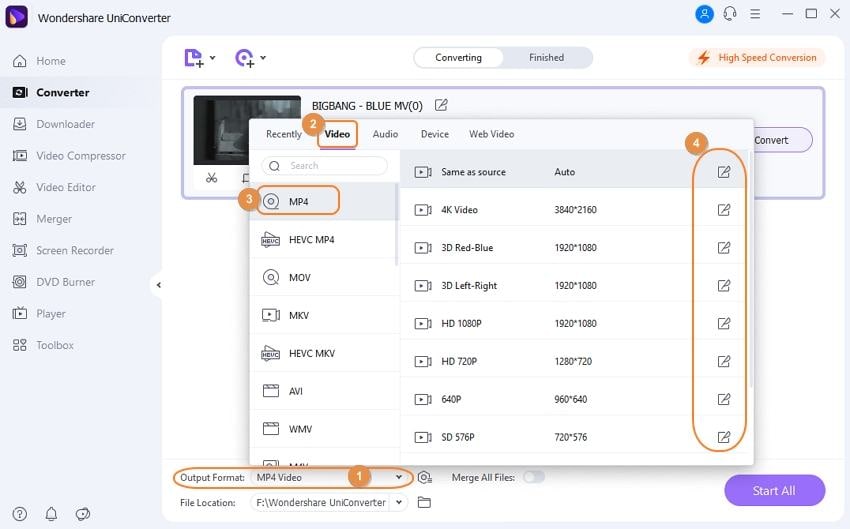
Passo 3 Converti i tuoi video.
Imposta un percorso di cartella cliccando su Posizione file, quindi tocca Avvia tutto per completare il processo. Il convertitore Wondershare MP4 e MPEG transcodificherà i tuoi video rapidamente e senza perdite.
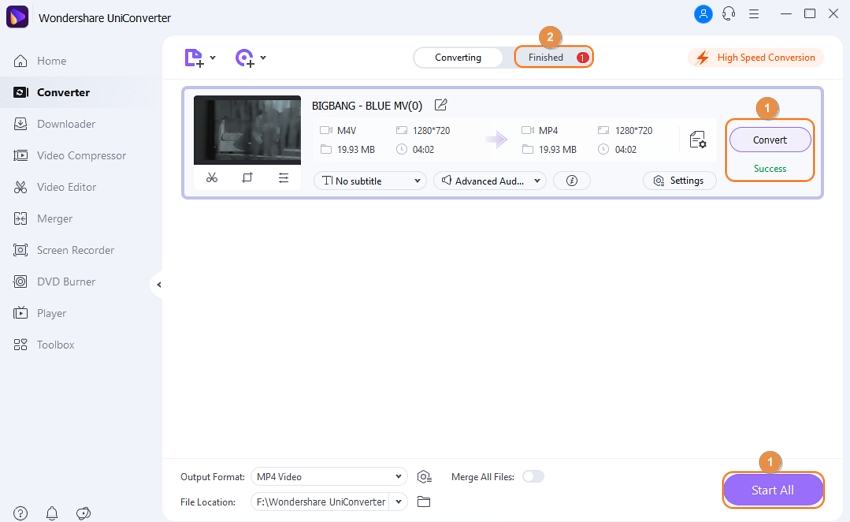
Parte 3. Come convertire MPEG e MP4 gratuitamente online
È sempre un'ottima idea avere diverse opzioni quando si tratta di convertitori di file. Con questo in mente, puoi usare questi convertitori MP4/MPEG:
1. Convertio
Vuoi convertire MPG e MPEG su una piattaforma semplice? Visita Convertio oggi! È facile da usare e offre oltre 120 conversioni MP4 e MPEG. Supporta formati di destinazione come OGV, ASF, M4V, TS, FLV e altri. Inoltre, Convertio supporta la regolazione delle impostazioni video come codec, qualità, dimensioni, volume audio, ecc. Tuttavia, Convertio non transcodifica file superiori a 100 MB.
Pro:
- Supporta la regolazione delle impostazioni video.
- Offre 120 conversioni MP4/MPG.
- Importa video tramite URL.
Contro:
- Piccole dimensioni di caricamento.
- Annunci sull'interfaccia utente.
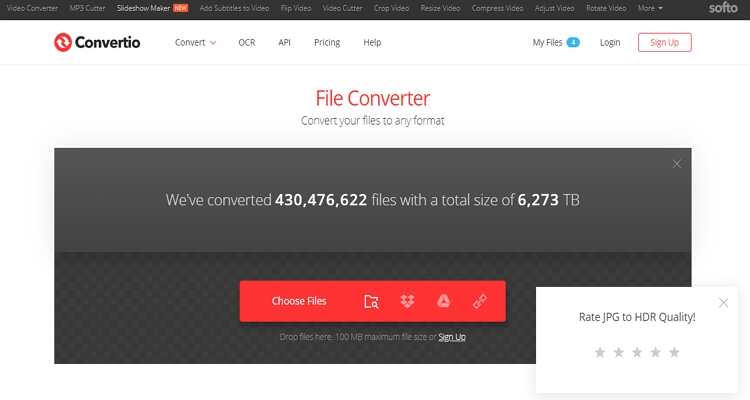
2. Online-Convert
Online-Convert è senza dubbio un bel convertitore di file da usare. Non solo è abbastanza semplice da capire per tutti, ma supporta anche qualsiasi formato audio, video, immagine, archivio e documento. Può convertire MP4 e MP4 in tutti i formati video standard contemporaneamente. Può anche modificare le impostazioni video come codec, bitrate, dimensioni e altro. Tuttavia, l'interfaccia di Online-Convert è piena di pubblicità.
Pro:
- Supporta vari formati video.
- Semplice da usare.
- Importa URL e video nella cloud.
Contro:
- Annunci sull'interfaccia.
- Caricamento e conversione lenti.
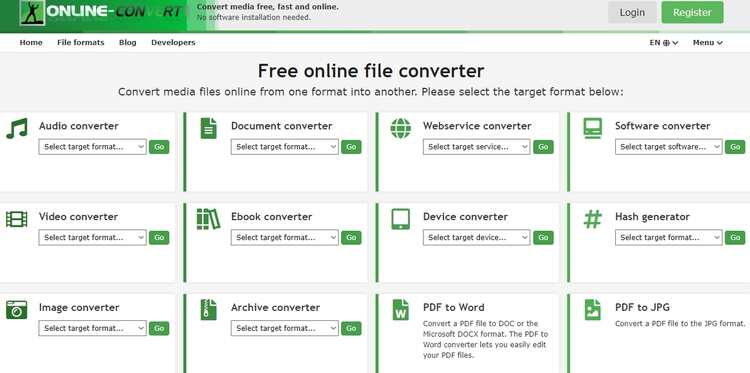
3. Online Video Converter
Online Video Converter è un convertitore video gratuito, veloce e legittimo. È facile da navigare e supporta oltre 300 formati video. Può convertire MP4 / MPEG in , FLV, MOV, Xvid e altro. Questo sito offre anche una dimensione di memoria strabiliante di 2 GB per caricare e convertire video liberamente. Il rovescio della medaglia, Online Video Converter è un sito web carico di pubblicità.
Pro:
- Semplice da usare.
- Supporta molti formati video e audio.
- Gratuito per tutti.
Contro:
- Dimensioni di caricamento limitate.
- Sito pieno di annunci.
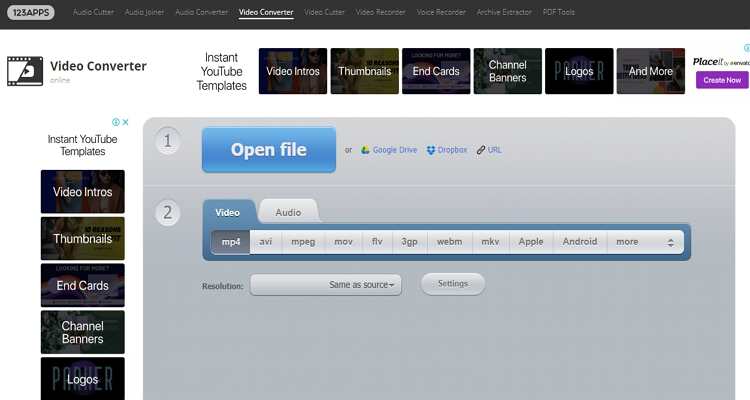
4. FreeFileConvert
Dal suo inizio nel 2008, FreeFileConvert ha convertito oltre 20 milioni di file per un totale di circa 150 TB. Con questo tipo di statistiche strabilianti in mente, è difficile dubitare della legittimità di questo sito. FreeFileConvert può transcodificare file MP4/MPEG da URL, cloud o archiviazione locale in qualsiasi formato video e audio. E sì, la piattaforma è semplicissima da usare.
Pro:
- Facile da usare.
- Supporta più formati multimediali digitali.
- Elevata velocità di caricamento.
Contro:
- 300 MiB è la dimensione massima di caricamento.
- Annunci sull'interfaccia.
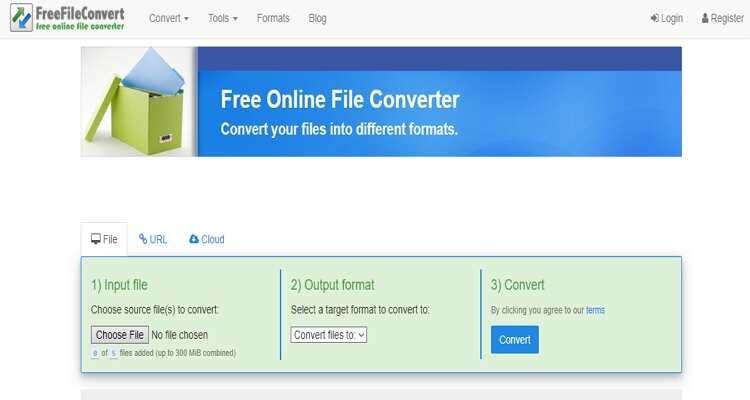
5. Coolutils
Coolutils è un fantastico convertitore online gratuito che converte formati audio, documenti, immagini e video. Può convertire i tuoi video MPEG/MP4 in qualsiasi formato in batch con solo tre passaggi. Ancora meglio, supporta formati specifici del dispositivo come iPhone, iPod e altro. Tuttavia, Coolutils ha una bassa velocità di caricamento. Peggio ancora, l'interfaccia utente è infestata dalla pubblicità.
Pro:
- Semplice da capire.
- Supporta la conversione in batch.
- Invia un link per il download.
Contro:
- Diversi annunci sull'interfaccia utente.
- Velocità di caricamento lenta.
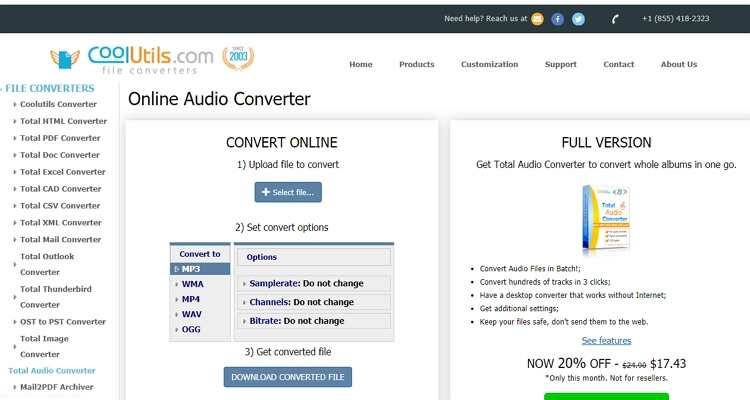
6. Zamzar
Zamzar supporta la conversione di oltre 1000 formati. Può convertire MPEG o MP4 in AVI, 3GP, MOV, FLV e altro. Segui i passaggi numerati per convertire i tuoi video senza problemi. Tuttavia, Zamzar non modifica le tue impostazioni video. Inoltre, questo sito non può supportare file superiori a 200 MiB. Ma a parte questo, è difficile trovare un sito che supporti oltre 1000 formati.
Pro:
- Facile da capire.
- Supporta più formati video.
- Invia l'URL di download all'email.
Contro:
- Nessuno strumento di modifica aggiuntivo.
- Dimensioni di caricamento ridotte.
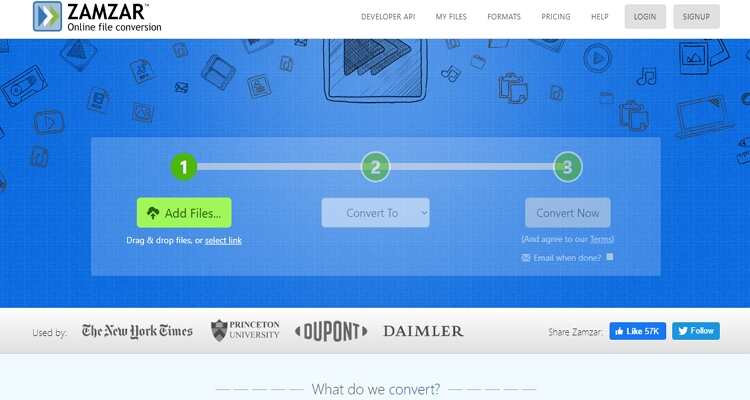
Non ho menzionato il tuo sito di conversione file preferito? Non preoccuparti! A parte questo, puoi sempre utilizzare Wondershare UniConverter per conversioni più veloci, di qualità e offline.
Il tuo completo video toolbox
 Converti in batch MOV in MP4, AVI, 3GP e viceversa facilmente.
Converti in batch MOV in MP4, AVI, 3GP e viceversa facilmente. 



Nicola Massimo
Caporedattore
Comment(i)